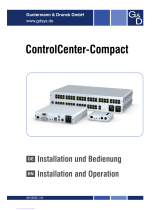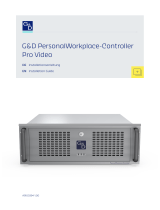Seite wird geladen ...

A9100320-1.30
G&D DL-DVI-MUX2-NT
DE Installation und Bedienung
EN Installation and Operation

i · G&D DL-DVI-MUX2-NT
Zu dieser Dokumentation
Diese Dokumentation wurde mit größter Sorgfalt erstellt und nach dem Stand der
Technik auf Korrektheit überprüft.
Für die Qualität, Leistungsfähigkeit sowie Marktgängigkeit des G&D-Produkts zu
einem bestimmten Zweck, der von dem durch die Produktbeschreibung abgedeck-
ten Leistungsumfang abweicht, übernimmt G&D weder ausdrücklich noch still-
schweigend die Gewähr oder Verantwortung.
Für Schäden, die sich direkt oder indirekt aus dem Gebrauch der Dokumentation
ergeben, sowie für beiläufige Schäden oder Folgeschäden ist G&D nur im Falle des
Vorsatzes oder der groben Fahrlässigkeit verantwortlich.
Gewährleistungsausschluss
G&D übernimmt keine Gewährleistung für Geräte, die
nicht bestimmungsgemäß eingesetzt wurden.
nicht autorisiert repariert oder modifiziert wurden.
schwere äußere Beschädigungen aufweisen, welche nicht bei Lieferungserhalt
angezeigt wurden.
durch Fremdzubehör beschädigt wurden.
G&D haftet nicht für Folgeschäden jeglicher Art, die möglicherweise durch den
Einsatz der Produkte entstehen können.
Warenzeichennachweis
Alle Produkt- und Markennamen, die in diesem Handbuch oder in den übrigen
Dokumentationen zu Ihrem G&D-Produkt genannt werden, sind Warenzeichen
oder eingetragene Warenzeichen der entsprechenden Rechtsinhaber.
Impressum
© Guntermann & Drunck GmbH 2023. Alle Rechte vorbehalten.
Version 1.30 – 15.09.2023
Firmware: 1.2.000
Guntermann & Drunck GmbH
Obere Leimbach 9
57074 Siegen
Germany
Telefon +49 (0) 271 23872-0
Telefax +49 (0) 271 23872-120
www.gdsys.com

G&D DL-DVI-MUX2-NT · ii
Deutsch
FCC-Erklärung
Das Gerät entspricht Teil 15 der FCC-Bestimmungen. Der Betrieb unterliegt den
folgenden zwei Bedingungen: (1) Dieses Gerät darf keine schädlichen Störungen
verursachen und (2) dieses Gerät muss alle empfangenen Störungen aufnehmen,
einschließlich Störungen, die den Betrieb beeinträchtigen.
HINWEIS:
Dieses Gerät wurde getestet und entspricht den Bestimmungen für ein digi-
tales Gerät der Klasse B gemäß Teil 15 der FCC-Bestimmungen. Diese Grenzwerte
bieten angemessenen Schutz vor schädlichen Störungen beim Betrieb des Geräts in
Wohngebieten.
Dieses Gerät erzeugt und nutzt Hochfrequenzenergie und kann diese ausstrahlen
Wenn es nicht gemäß der Anleitung installiert wird, kann es Funkstörungen ver-
ursachen. Es wird jedoch keinerlei Garantie dafür übernommen, dass die Störun-
gen bei einer bestimmten Installation nicht auftreten.
Wenn dieses Gerät Störungen beim Rundfunk- oder Fernsehempfang verursacht,
was durch Aus- und Einschalten des Geräts ermittelt werden kann, beheben Sie die
Störung mithilfe einer oder mehrerer der folgenden Maßnahmen:
Verändern Sie die Position der Empfangsantenne oder richten Sie diese neu aus.
Erhöhen Sie den Abstand zwischen Gerät und Empfänger.
Schließen Sie das Gerät an eine andere Steckdose oder einen anderen Stromkreis
als den, mit dem das Empfangsgerät verbunden ist, an.
Kontaktieren Sie den Händler oder einen erfahrenen Rundfunk-/Fernsehtechniker.

Inhaltsverzeichnis
iii · G&D DL-DVI-MUX2-NT
Inhaltsverzeichnis
Sicherheitshinweise .......................................................................................... 1
Der KVM-Switch ............................................................................................. 4
Lieferumfang .................................................................................................... 4
Installation ....................................................................................................... 5
Übersicht der Schnittstellen ................................................................................ 5
Aufstellen des Geräts ......................................................................................... 5
Anschluss der Geräte des Arbeitsplatzes ............................................................ 6
Anschluss der Rechner ..................................................................................... 7
Verbindung mit bis zu zwei lokalen Netzwerken ................................................. 9
Anschluss der Stromversorgung ......................................................................... 9
Inbetriebnahme ............................................................................................... 10
Statusanzeigen ................................................................................................ 10
Kanal-Umschaltung ........................................................................................ 12
Umschaltung durch Verwendung der Taster ..................................................... 12
Umschaltung mit Tastenkombinationen ........................................................... 12
Umschaltung mit Step-Keys ............................................................................. 13
Erweiterte Möglichkeiten zur Kanalumschaltung ........................................... 14
Umschaltung über ein serielles Gerät ................................................................ 14
Umschaltung über die Webapplikation ....................................................... 15
Umschaltung über das Umschalt-Tool ........................................................ 15
Umschaltung via SNMP ............................................................................. 15
Verwendung des Reset-Tasters ....................................................................... 16
Wiederherstellung der Standardeinstellungen ................................................... 16
Temporäre Deaktivierung der Netzfilterregeln .................................................. 17
Erstkonfiguration der Netzwerkeinstellungen ................................................. 18
Verbindung der Netzwerkschnittstelle .............................................................. 18
Start der Webapplikation ................................................................................. 19
Konfiguration der Netzwerkschnittstellen ......................................................... 20
Konfiguration der globalen Netzwerkeinstellungen ........................................... 21
Anschluss des KVM-Switches an das lokale Netzwerk ...................................... 21
Konfiguration des KVM-Switches .................................................................. 22
Bedienung der Webapplikation ........................................................................ 22
Weiterführende Informationen ....................................................................... 23
Pin-Belegung der RS232-Buchse ....................................................................... 23
Pin-Belegung der zusätzlichen RS232-Schnittstellen .......................................... 24
Anschluss von USB 3.0-Massenspeichergeräten ................................................ 25

Inhaltsverzeichnis
G&D DL-DVI-MUX2-NT · iv
Deutsch
XML-Steuerung des KVM-Switches ............................................................... 26
Aufbau eines gültigen XML-Dokuments .......................................................... 26
Auswahl der Geräte ........................................................................................ 26
Verwendung von Geräte-IDs ........................................................................... 27
Verwendung von Port-Angaben ....................................................................... 27
Antworten und Meldungen des G&D-Gerätes ................................................. 27
Antworten des Gerätes .............................................................................. 27
Meldungen des Geräts ............................................................................... 27
Mehrere Befehle in einem XML-Dokument kombinieren ................................. 28
Push-Notifications bei Kanalwechseln ............................................................. 28
Push-Notifications abbestellen ................................................................... 29
Push-Notifications abonnieren ................................................................... 29
Konfiguration und Verschlüsselung ................................................................. 30
Zugänge des Gerätes für XML-Steuerung konfigurieren .............................. 30
Hinweise zur Passwort-Verschlüsselung ..................................................... 32
Befehle ............................................................................................................ 34
Benutzeran- und abmeldung ...................................................................... 34
Aufschaltung eines bestimmten Kanals ....................................................... 35
Trennung eines Kanals .............................................................................. 35
Aufschaltung des nächsten Kanals .............................................................. 35
Aufschaltung des vorherigen Kanals ........................................................... 36
Permanente Schaltung (Pinning) einzelner Signale ...................................... 36
Monitoring-Werte abfragen ........................................................................ 37
Technische Daten ........................................................................................... 39
Allgemeine Eigenschaften der Serie ................................................................. 39
Individuelle Eigenschaften der Varianten ......................................................... 41

Sicherheitshinweise
1 · G&D DL-DVI-MUX2-NT
Sicherheitshinweise
Bitte lesen Sie die folgenden Sicherheitshinweise aufmerksam durch, bevor Sie das
G&D-Produkt in Betrieb nehmen. Die Hinweise helfen Schäden am Produkt zu ver-
meiden und möglichen Verletzungen vorzubeugen.
Halten Sie diese Sicherheitshinweise für alle Personen griffbereit, die dieses Produkt
benutzen werden.
Befolgen Sie alle Warnungen oder Bedienungshinweise, die sich am Gerät oder in
dieser Bedienungsanleitung befinden.
Trennen Sie alle Spannungsversorgungen
Stellen Sie vor der Installation sicher, dass das Gerät von allen Stromquellen getrennt
ist. Ziehen Sie alle Netzstecker und alle Spannungsversorgungen am Gerät ab.
Disconnect all power sources
Before installation, ensure that the device has been disconnected from all power
sources. Disconnect all power plugs and all power supplies of the device.
Débranchez toutes les sources d'alimentation
Avant l'installation, assurez-vous que l'appareil a été débranché de toutes les sources
d'alimentation. Débranchez toutes les fiches d'alimentation et toutes les alimentati-
ons électrique de l'appareil.
Vorsicht vor Stromschlägen
Um das Risiko eines Stromschlags zu vermeiden, sollten Sie das Gerät nicht öffnen oder
Abdeckungen entfernen. Im Servicefall wenden Sie sich bitte an unsere Techniker.
Ständigen Zugang zu den Netzsteckern der Geräte sicherstellen
Achten Sie bei der Installation der Geräte darauf, dass die Netzstecker der Geräte
jederzeit zugänglich bleiben.
Lüftungsöffnungen nicht verdecken
Bei Gerätevarianten mit Lüftungsöffnungen ist eine Verdeckung der Lüftungsöff-
nungen unbedingt zu vermeiden.
VORSICHT:
Risiko elektrischer Schläge!
CAUTION:
Shock hazard!
ATTENTION:
Risque de choc électrique!
!

Sicherheitshinweise
G&D DL-DVI-MUX2-NT · 2
Deutsch
Korrekte Einbaulage bei Geräten mit Lüftungsöffnungen sicherstellen
Aus Gründen der elektrischen Sicherheit ist bei Geräten mit Lüftungsöffnungen nur
eine waagerechte, horizontale Einbauweise zulässig.
Keine Gegenstände durch die Öffnungen des Geräts stecken
Stecken Sie keine Gegenstände durch die Öffnungen des Geräts. Es können gefähr-
liche Spannungen vorhanden sein. Leitfähige Fremdkörper können einen Kurz-
schluss verursachen, der zu Bränden, Stromschlägen oder Schäden an Ihren
Geräten führen kann.
Stolperfallen vermeiden
Vermeiden Sie bei der Verlegung der Kabel Stolperfallen.
Geerdete Spannungsquelle verwenden
Betreiben Sie dieses Gerät nur an einer geerdeten Spannungsquelle.
Verwenden Sie ausschließlich die G&D-Netzteile
Betreiben Sie dieses Gerät nur mit den mitgelieferten oder in der Bedienungsanlei-
tung aufgeführten Netzteilen.
Keine mechanischen oder elektrischen Änderungen am Gerät vornehmen
Nehmen Sie keine mechanischen oder elektrischen Änderungen an diesem Gerät
vor. Die Guntermann & Drunck GmbH ist nicht verantwortlich für die Einhaltung
von Vorschriften bei einem modifizierten Gerät.
Geräteabdeckung nicht entfernen
Das Entfernen der Abdeckung darf nur von einem G&D-Service-Techniker durch-
geführt werden. Bei unbefugtem Entfernen erlischt die Garantie. Die Nichtbeach-
tung dieser Vorsichtsmaßnahme kann zu Verletzungen und Geräteschäden führen!
Betreiben Sie das Gerät ausschließlich im vorgesehenen Einsatzbereich
Die Geräte sind für eine Verwendung im Innenbereich ausgelegt. Vermeiden Sie ex-
treme Kälte, Hitze oder Feuchtigkeit.
!
!
!
!
!
!

Sicherheitshinweise
3 · G&D DL-DVI-MUX2-NT
Hinweise zum Umgang mit Lithium-Knopfzellen
Dieses Produkt enthält eine Lithium-Knopfzelle. Ein Austausch durch den
Anwender ist nicht vorgesehen!
This product contains a lithium button cell. It is not intended to be replaced
by the user!
Ce produit contient une batterie au lithium. Il n'est pas prévu que l'utilisateur
remplace cette batterie.
VORSICHT:
Es besteht Explosionsgefahr, wenn die Batterie durch einen falschen
Batterie-Typ ersetzt wird.
Entsorgen Sie gebrauchte Batterien umweltgerecht. Gebrauchte Batterien dürfen
nicht in den Hausmüll geworfen werden.
Beachten Sie die gültigen Vorschriften zur Entsorgung elektronischer Produkte.
CAUTION:
Risk of explosion if the battery is replaced by an incorrect battery type.
Dispose of used batteries in an environmentally friendly manner. Do not dispose
of batteries in municipal waste.
Check local regulations for the disposal of electronic products.
ATTENTION:
Il y a danger d'explosion s'il y a remplacement incorrect de la batterie.
Mettre au rebut les batteries usagées conformêment aux instructions du fabricant
et de manière écologique. Les batteries usagées ne doivent pas être jetées dans les
ordures ménagères.
Respectez les prescriptions valables pour l'élimination des produits électroniques.

Der KVM-Switch
G&D DL-DVI-MUX2-NT · 4
Deutsch
Der KVM-Switch
Der KVM-Switch DL-DVI-MUX2-NT ermöglicht die Bedienung von bis zu zwei
Rechnern über einen Arbeitsplatz.
Der Arbeitsplatz wird mit einer Tastatur und Maus sowie einem Monitor ausgestat-
tet. Die an den KVM-Switch angeschlossenen Rechner werden zentral am einge-
richteten Arbeitsplatz bedient.
Die Umschaltung auf einen der am KVM-Switch angeschlossenen Rechner errei-
chen Sie wahlweise
über die Taster am Gerät,
über die konfigurierten Select-Keys,
über die konfigurierten Step-Keys,
über ein serielles Gerät,
über die Webapplikation Config Panel
über das Umschalt-Tool EasyControl,
über die XML-Steuerung,
oder via SNMP.
An der Frontseite des Geräts stehen zwei USB 3.0-Schnittstellen zum Betrieb belie-
biger USB-Geräte zur Verfügung. Die angeschlossenen USB-Geräte werden dem
jeweils aktiven Rechner zur Verfügung gestellt.
Lieferumfang
1 × KVM-Switch DL-DVI-MUX2-NT
1 × Datenkabel (USB-Service-2)
1 × Stromversorgungskabel
1 × Rackmount-Set
1 × EasyStart-Flyer
1 × Sicherheitshinweise-Flyer
HINWEIS:
An die MC-Varianten des KVM-Switches können Sie Rechner mit
mehreren Videoausgängen anschließen. Die Videosignale dieser Rechner werden
auf den separaten Monitoren des Arbeitsplatzes ausgegeben.
HINWEIS:
Der KVM-Switch arbeitet mit voller Tastatur- und Mausemulation auf
jedem Kanal und gewährleistet jederzeit das fehlerfreie Booten der angeschlosse-
nen Rechner.
WICHTIG:
Pro anzuschließendem Rechner ist je ein KVM-Kabelset erforderlich!

Installation
5 · G&D DL-DVI-MUX2-NT
Installation
Beim Anschluss der Kabel ist vorzugsweise blockweise und von unten nach oben
vorzugehen. So vermeiden Sie, dass bereits gesteckte Kabel die Sicht auf die
Bezeichnung der Schnittstellen versperren.
Übersicht der Schnittstellen
Frontseite des KVM-Switches
An der Frontseite des KVM-Switches sind zwei USB 3.0-Schnittstellen zum
Anschluss beliebiger USB-Geräte vorhanden. Die an diese Schnittstellen ange-
schlossen USB-Geräte – beispielsweise ein Drucker oder ein Massenspeichergerät –
stehen dem jeweils aktiven Rechner zur Verfügung.
Zusätzlich ist hier die Service-Buchse zu finden. Diese Schnittstelle wird im norma-
len Betrieb nicht verwendet.
Neben den Schnittstellen sind zwei Taster zur Auswahl des aktiven Kanals und ver-
schiedene LEDs (siehe Statusanzeigen auf Seite 10) an der Frontseite platziert.
Rückseite des KVM-Switches
Auf der Rückseite des KVM-Switches sind die Schnittstellen zum Anschluss der
Geräte des Arbeitsplatzes und der Rechner angeordnet. Eine detaillierte Beschrei-
bung der Schnittstellen finden Sie auf den folgenden Seiten.
Aufstellen des Geräts
1. Stellen Sie sicher, dass die an den KVM-Switch anzuschließenden Rechner aus-
geschaltet sind. Falls die Rechner mit Tastaturen und Mäusen ausgestattet sind,
ziehen Sie die Kabel der Eingabegeräte aus den PS/2- bzw. USB-Schnittstellen.
2. Platzieren Sie den KVM-Switch zwischen den Rechnern sowie dem Arbeitsplatz.
Beachten Sie hierbei die maximale Kabellänge von fünf Metern zwischen dem
KVM-Switch und den anzuschließenden Rechnern.
3. Entscheiden Sie vor der Installation des KVM-Switches, welcher Taster an der
Frontseite des Geräts, welchem Rechner zugewiesen werden soll.
Abbildung 1: Ausschnitt der Frontansicht des KVM-Switches
Service
CPU 1 CPU 2 USB 3.0 Devices
Status
Ready
System
Fail
Ident.
Main
Red.
Power

Installation
G&D DL-DVI-MUX2-NT · 6
Deutsch
Anschluss der Geräte des Arbeitsplatzes
PS/2 Keyb.: Schließen Sie das Anschlusskabel der
PS/2-Tastatur an.
Verwenden Sie bei Bedarf den optionalen Adapter
MD6M-2xMD6F (s. Abbildung rechts), um zusätz-
lich auch das Maus-Anschlusskabel an den KVM-
Switch anschließen zu können.
USB K/M: Schließen Sie das Anschlusskabel der USB-
Tastatur und/oder USB-Maus an.
Speaker: Schließen Sie die Lautsprecher zur Ausgabe der Audiosignale des aktiven
Rechners an.
DVI-I Monitor: Schließen Sie das DVI-Kabel des Monitors an diese Schnittstelle an.
USB 3.0: Möchten Sie den angeschlossenen Rechnern USB-Geräte zur Verfügung
stellen, schließen Sie diese Geräte an diese Schnittstellen an der Frontseite an.
Abbildung 2: Schnittstellen zum Anschluss der Geräte des Arbeitsplatzes
HINWEIS:
Die Gerätevarianten DL-DVI-MUX4-NT-R und DL-DVI-MUX4-NT-MC2-R
sind zusätzlich mit einer RS232 Device-Schnittstelle ausgestattet. Mit diesen Geräte-
varianten kann auch das RS232-Signal umgeschaltet werden.
Verbinden Sie das serielle Endgerät des Arbeitsplatzes mit dieser Schnittstelle.
HINWEIS:
Die Maus sowie die Tastatur des Arbeitsplatzes können Sie wahlweise als
PS/2- (an die Schnittstelle PS/2 K/M) oder als USB-Gerät (an die Schnittstellen
USB K/M) anschließen.
HINWEIS:
Bei Geräten einer Multichannel-Variante sind oberhalb dieser Schnitt-
stelle die Schnittstellen DVI-I Monitor x angeordnet.
Schließen Sie die DVI-Kabel der weiteren Monitore an diese Schnittstellen an.
RS232
Network A
Network B
Speaker
PS/2 K/M USB K/M
DVI-I Monitor
CPU In 2
USB 3.0
Line In PS/2 K/M USB K/M
CPU In 1
DVI-I CPU 2DVI-I CPU 1
USB 3.0
Line In PS/2 K/M USB K/M
Mauskabel
Tastaturkabel
PS/2 (Switch)

Installation
7 · G&D DL-DVI-MUX2-NT
Anschluss der Rechner
Line In: Falls Sie die Audio-Signale des Rechners über die am KVM-Switch ange-
schlossenen Lautsprecher ausgeben möchten, verbinden Sie die Line Out-Schnitt-
stelle des Rechners mit dieser Schnittstelle. Verwenden Sie hierfür ein optionales
Audio-Anschlusskabel.
PS/2 K/M: Verbinden Sie die violette PS/2-Buchse
(Tastatur) des Rechners mit dieser Schnittstelle.
Verwenden Sie bei Bedarf den optionalen Adapter
MD6M-2xMD6F (s. Abbildung rechts), um zusätz-
lich auch die PS/2-Maus-Buchse (grün) des Rech-
ners mit dem KVM-Switch verbinden zu können.
USB K/M: Verbinden Sie für die Übertragung der
Maus- und Tastaturdaten eine USB-Schnittstelle des Rechners mit dieser Schnitt-
stelle. Verwenden Sie hierfür ein USB-Anschlusskabel.
USB 3.0 CPU: Verbinden Sie eine USB 3.0-Schnittstelle des Rechners mit dieser
Schnittstelle. Verwenden Sie hierfür ein USB 3.0-Anschlusskabel.
DVI-I CPU: Verbinden Sie den Videoausgang des Rechners mit dieser Schnittstelle.
HINWEIS:
Zum Anschluss der (maximal zwei) Rechner an den KVM-Switch sind
die unten aufgeführten Schnittstellen für jeden Rechner verfügbar.
Die DVI-Schnittstellen sind am oberen Rand angeordnet. Die übrigen Schnittstel-
len sind blockweise am unteren Rand angeordnet.
Abbildung 3: Schnittstellen zum Anschluss der Rechner
HINWEIS:
Die Gerätevarianten DL-DVI-MUX4-NT-R und DL-DVI-MUX4-NT-MC2-R
sind zusätzlich mit zwei RS232 CPU-Schnittstellen ausgestattet. Mit diesen Geräte-
varianten kann auch das RS232-Signal umgeschaltet werden.
Verbinden Sie die 9-polige serielle Schnittstelle des Rechners mit dieser Schnitt-
stelle. Verwenden Sie hierzu das als Zubehör erhältliche Kabel RS232-M/F-2.
HINWEIS:
Die Maus- und Tastaturdaten des Rechners können Sie wahlweise über
die PS/2-Schnittstelle PS/2 K/M oder die USB-Schnittstelle USB K/M übertragen.
Network A
Network B
Speaker
PS/2 K/M
RS232
USB K/M
DVI-I Monitor
USB 3.0
Line In PS/2 K/M USB K/M
CPU In 2
USB 3.0
Line In PS/2 K/M USB K/M
CPU In 1
DVI-I CPU 2DVI-I CPU 1
Mauskabel
Tastaturkabel
PS/2 (Switch)

Installation
G&D DL-DVI-MUX2-NT · 8
Deutsch
Verwenden Sie ein digitales Videokabel zum Anschluss des Videoausgangs, falls
der Rechner mit einem DVI-D-Videoausgang ausgestattet ist. Im Falle eines analo-
gen VGA-Ausgangs des Rechners verwenden Sie ein analoges Videokabel.
HINWEIS:
Bei Geräten einer Multichannel-Variante sind oberhalb dieser Schnitt-
stelle weitere Schnittstellen DVI-I CPU x.y angeordnet.
Verbinden Sie diese Schnittstelle mit den weiteren Grafikausgängen des Rechners.
Verwenden Sie hierfür weitere DVI-Kabel.

Installation
9 · G&D DL-DVI-MUX2-NT
Verbindung mit bis zu zwei lokalen Netzwerken
Verbinden Sie – falls gewünscht – die Netzwerkschnittstellen mit bis zu zwei lokalen
Netzwerken, um aus den Netzwerken auf die Webapplikation Config Panel zuzu-
greifen und SNMP-Traps oder Syslog-Meldungen in diese Netzwerke zu senden.
Network A: Stecken Sie das als Zubehör erhältliche Twisted-Pair-Kabel der Kategorie
5e (oder höher) ein. Verbinden Sie das andere Ende des Kabels mit einem lokalen
Netzwerk.
Network B: Stecken Sie das als Zubehör erhältliche Twisted-Pair-Kabel der Kategorie
5e (oder höher) ein. Verbinden Sie das andere Ende des Kabels mit einem lokalen
Netzwerk.
Anschluss der Stromversorgung
Main Power: Verbinden Sie ein Kaltgeräte-Kabel mit einer Netzsteckdose und dieser
Buchse.
Red. Power: Verbinden Sie – falls gewünscht – ein weiteres Kaltgeräte-Kabel mit
einer Netzsteckdose und dieser Buchse. Hierdurch wird eine zweite, redundante
Stromversorgung des Gerätes erreicht.
Abbildung 4: Schnittstelle zum Anschluss der Stromversorgung
Abbildung 5: Schnittstellen zum Anschluss der Stromversorgung
USB 3.0
Line In PS/2 K/M USB K/M
CPU In 2
Speaker
PS/2 K/M
RS232
USB K/M
Network A
Network B
USB 3.0
Line In PS/2 K/M USB K/M
CPU In 1
DVI-I CPU 2DVI-I CPU 1
DVI-I Monitor
Red. Power
DVI-I CPU 2
Power
Red.
Main
Ready Ident.
System Fail
Status
USB 3.0USB K/M
Main Power

Inbetriebnahme
G&D DL-DVI-MUX2-NT · 10
Deutsch
Inbetriebnahme
Schalten Sie einen Power-Schalter auf der Rückseite des KVM-Switches ein.
Sobald das Gerät mit elektrischer Spannung versorgt wird, leuchtet die grüne Power-
LED. Der KVM-Switch ist nach dem Startvorgang des Gerätes betriebsbereit.
Statusanzeigen
Die Geräte-LEDs geben Ihnen die Möglichkeit, den Betriebsstatus jederzeit zu kon-
trollieren.
Bereich LED Status Bedeutung
Network
Rückseite
gelb flackert Netzwerkaktivität findet statt.
aus keine Netzwerkaktivität
grün an Netzwerkverbindung hergestellt.
aus Keine Netzwerkverbindung
Power Red. an Das redundante Netzteil ist eingeschaltet und liefert die
erforderliche Spannung.
aus Das redundante Netzteil ist ausgeschaltet oder die
Verbindung mit dem Stromnetz nicht hergestellt.
Main an Das Hauptnetzteil ist eingeschaltet und liefert die
erforderliche Spannung.
aus Das Hauptnetzteil ist ausgeschaltet oder die
Verbindung mit dem Stromnetz nicht hergestellt.
Status Ready an Das Gerät ist betriebsbereit.
aus Das Gerät befindet sich in der Initialisierungsphase
oder ist ausgeschaltet.
System an Software gestartet und betriebsbereit
blinkt Softwareupdate wird durchgeführt
blinkt
schnell Die Wiederherstellung der Standardeinstellungen wurde
über den Reset-Taster ausgelöst.
aus Initialisierungsphase
Fail an Das Gerät ist (noch) nicht betriebsbereit.
aus Das Gerät ist betriebsbereit oder ausgeschaltet.
Ident. an LED zur Identifizierung des Gerätes über die
Webapplikation aktiviert.
aus LED zur Identifizierung des Gerätes über die
Webapplikation deaktiviert.

Statusanzeigen
11 · G&D DL-DVI-MUX2-NT
CPU 1 ... 2 Active an Der Kanal ist aufgeschaltet.
blinkt Die an der Schnittstelle »USB 3.0 Devices«
angeschlossenen Geräte sind fest auf diesen Kanal
geschaltet (Pinning).
aus Der Kanal ist derzeit nicht aufgeschaltet.
Status an Der angeschlossener Rechner ist eingeschaltet.
aus Es ist kein Rechner angeschlossen oder der Rechner ist
ausgeschaltet.
Bereich LED Status Bedeutung

Kanal-Umschaltung
G&D DL-DVI-MUX2-NT · 12
Deutsch
Kanal-Umschaltung
Die Umschaltung auf einen der am KVM-Switch angeschlossenen Rechner errei-
chen Sie komfortabel über die Taster am Gerät (s. Seite 12), über die konfigurierten
Select-Keys (s. Seite 12) oder über die konfigurierten Step-Keys (s. Seite 13).
Die Tastatur- und Mauseingaben sowie der Datenstrom der am KVM-Switch ange-
schlossenen USB-Geräte und des eingehenden Audiosignals werden zum Zeitpunkt
der Umschaltung an den Rechner des aktiven Kanals geleitet.
Umschaltung durch Verwendung der Taster
So schalten Sie mit den Tastern am Gerät auf einen bestimmten Kanal um:
Betätigen Sie den Taster des gewünschten Kanals am Gerät, um diesen
zu aktivieren.
Umschaltung mit Tastenkombinationen
So schalten Sie mit Tastenkombinationen auf einen bestimmten Kanal um:
Betätigen Sie auf der Tastatur des Arbeitsplatzes die Tastenkombination
Strg+Select-Key.
Im Auslieferungszustand ist die Umschaltung des Kanals über den
Modifizierer Strg und die Select-Keys 1 bis 2 möglich.
TIPP:
Die erweiterten Möglichkeiten zur Kanalumschaltung (über ein serielles
Gerät, über die Webapplikation Config Panel, über das Umschalt-Tool EasyControl,
über die XML-Steuerung, oder via SNMP) werden im folgenden Kapitel ab
Seite 14 beschrieben.
WICHTIG:
Erfolgt die Umschaltung des aktiven Kanals durch den Anwender,
steht ein am KVM-Switch angeschlossenes USB-Gerät dem bisher aktiven Rech-
ner sofort nicht mehr zur Verfügung. Falls der Rechner zu diesem Zeitpunkt Daten
auf das Massenspeichergerät schreibt, wird dieser Vorgang abgebrochen.
Um einen Datenverlust zu vermeiden, verwenden Sie die Funktion zum sicheren Ent-
fernen der Hardware des auf dem Rechner eingesetzten Betriebssystems vor der
Umschaltung des Kanals.
WICHTIG:
Die Umschaltung des Kanals erfolgt, wenn die betätigte Tasten-
kombination losgelassen wird.

Kanal-Umschaltung
13 · G&D DL-DVI-MUX2-NT
Umschaltung mit Step-Keys
Alternativ zur gezielten Umschaltung auf einen der am KVM-Switch angeschlosse-
nen Kanäle mit den Select-Keys (s. vorangegangener Abschnitt) können Sie die
Kanäle in auf- oder absteigender Folge mit den Step-Keys umschalten.
So schalten Sie mit Step-Keys auf einen bestimmten Kanal um:
1. Betätigen Sie auf der Tastatur des Arbeitsplatzes die Tastenkombination
Hotkey+Step-Key »vor« oder Hotkey+Step-Key »zurück«.
WICHTIG:
Die jeweils aktiven Step-Keys sind von der Auswahl der Select-Keys abhän-
gig. Die folgende Tabelle listet die Step-Keys in Abhängigkeit von den aktiven
Select-Keys auf.
Select-Keys Step-Key »zurück« Step-Key »vor«
1 … 2 9 0
NUM 1 … NUM 2 NUM 9 NUM 0
A … B I K
F1 … F2 F9 F10

Erweiterte Möglichkeiten zur Kanalumschaltung
G&D DL-DVI-MUX2-NT · 14
Deutsch
Erweiterte Möglichkeiten zur
Kanalumschaltung
Zusätzlich zu den im Kapitel Kanal-Umschaltung auf Seite 12 beschriebenen Optio-
nen stehen erweiterte Möglichkeiten zur Kanalumschaltung zur Verfügung.
Umschaltung über ein serielles Gerät
Die Kanalumschaltung ist über ein serielles Gerät möglich, das an die RS232-
Schnittstelle des KVM-Switches angeschlossen ist.
Abbildung 6: Schnittstelle zum Anschluss eines seriellen Gerätes
Das serielle Gerät kann beispielsweise ein spezielles Tastenfeld oder ein Rechne r
sein, auf welchem ein Terminalemulationsprogramm betrieben wird.
Zum Aufbau einer seriellen Verbindung zum KVM-Switch sind die nachfolgend
aufgeführten Anschlusseinstellungen durch das serielle Endgerät anzuwenden.
Bits pro Sekunde: 9.600
Datenbits: 8
Parität: keine
Stoppbits: 1
Flussteuerung: keine
Zur Umschaltung des Kanals stehen die folgenden Befehle zur Verfügung:
WICHTIG:
Voraussetzungen für die erfolgreiche Schaltung des Kanals durch ein
serielles Endgerät sind u. a. die Anwendung der unten aufgeführten Anschlussein-
stellungen sowie die Verwendung der Umschaltbefehle des KVM-Switches.
Befehl Kanal
1! 1
2! 2
<! einen Kanal zurück
>! einen Kanal vor
HINWEIS:
Der Befehl wird unmittelbar nach dem Senden des Befehls durch das seri-
elle Gerät ausgeführt.
Eine Meldung (s. unten) informiert das serielle Gerät über die korrekte Ausfüh-
rung oder den Grund, weshalb die Umschaltung nicht erfolgt ist.
Network A
Network B
CPU In 2
USB 3.0
Line In PS/2 K/M USB K/M
CPU In 1
DVI-I CPU 2DVI-I CPU 1
USB 3.0
Line In PS/2 K/M USB K/M
RS232 DVI-I Monitor
Speaker
PS/2 K/M USB K/M

Erweiterte Möglichkeiten zur Kanalumschaltung
15 · G&D DL-DVI-MUX2-NT
Der KVM-Switch bestätigt die korrekte Ausführung des Befehls durch eine Meldung.
Konnte die Umschaltung nicht erfolgen, wird dies durch eine entsprechende Meldung
mitgeteilt.
Umschaltung über die Webapplikation
Die Umschaltung auf einen der am KVM-Switch angeschlossenen Rechner kann
über die Webapplikation Config Panel durchgeführt werden.
Detaillierte Informationen hierzu finden Sie im separaten Handbuch zur Bedienung
des Webapplikation.
Umschaltung über das Umschalt-Tool
Die Umschaltung auf einen der am KVM-Switch angeschlossenen Rechner kann
über das Umschalt-Tool EasyControl durchgeführt werden.
Detaillierte Informationen hierzu finden Sie ebenfalls im separaten Handbuch zur
Bedienung des Webapplikation.
Umschaltung via SNMP
So schalten Sie die Signalübertragung via SNMP um:
Setzen Sie das Managed Object selectedChannel über die SNMP-Managementstation
auf die Nummer des aufzuschaltenden Kanals.
Meldung Bedeutung
In[x] All Schaltung auf Kanal [x] erfolgreich
E01 ungültige Kanalnummer (out of range)
E06 Kanalumschaltung fehlgeschlagen
E10 ungültiger Befehl
E13 ungültiger Wert (out of range)
/